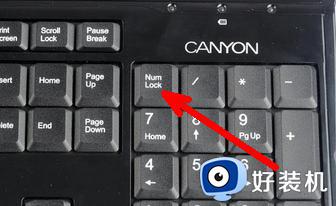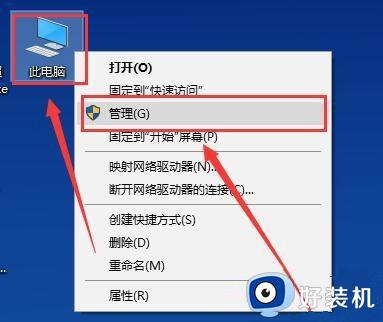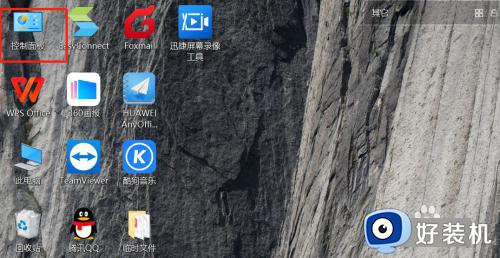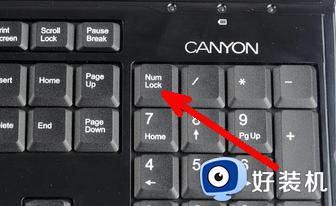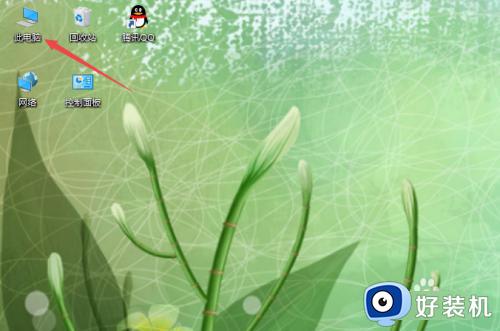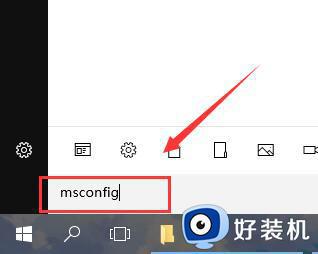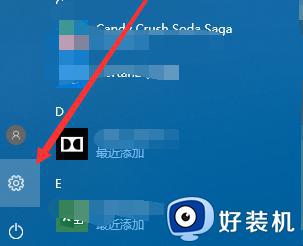win10键盘失灵的解决方法 win10键盘失灵怎么办
时间:2023-06-20 11:32:19作者:zheng
键盘是我们在使用win10电脑时非常重要的设备,它可以让我们的使用效率大大提高,方便我们使用输入法,但是有些用户在使用win10电脑的时候发现自己的键盘失灵了,导致在使用win10电脑时很不方便,那么该如何解决呢?今天小编就教大家win10键盘失灵的解决方法,如果你刚好遇到这个问题,跟着小编一起来操作吧。
推荐下载:win10系统官网
方法如下:
1、点击“控制面板”;
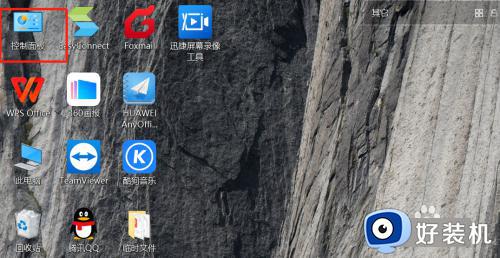
2、在弹出界面点击“轻松使用”;
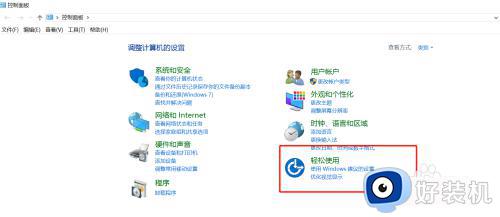
3、在“轻松使用设置中心”点击“更改键盘的工作方式”;
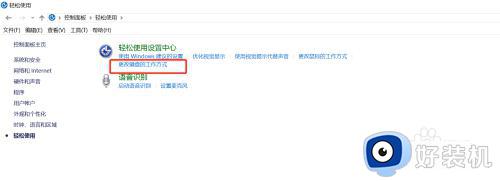
4、取消勾选“筛选键”前复选框,点击“确定”即完成设置;
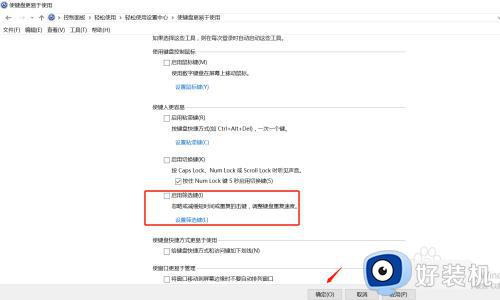
5、此时键盘便恢复正常了。

以上就是关于win10键盘失灵的解决方法的全部内容,还有不懂得用户就可以根据小编的方法来操作吧,希望能够帮助到大家。